Schnellzugriffe
- Alle System- und App-Updates installieren
- Unnötige Dateien entfernen
- Physische Reinigung durchführen
- Alle Hardwareprobleme beheben
- Das Alltagserlebnis auffrischen
Wichtige Erkenntnisse
- Installieren Sie System- und App-Updates, damit Ihr Mac reibungslos läuft und Sie Zugriff auf neue Funktionen erhalten.
- Beseitigen Sie Datenmüll, indem Sie unnötige Apps deinstallieren und Speicherplatz auf Ihrer Festplatte freigeben.
- Erwägen Sie eine Zurücksetzung auf die Werkseinstellungen oder eine Neuinstallation von macOS, um neu zu beginnen, und vergessen Sie nicht, auch Ihre Hardware physisch zu reinigen.
Wenn Ihr Mac nicht mehr so neu aussieht oder sich so anfühlt wie früher, heißt das nicht, dass Sie gleich losrennen und einen neuen kaufen müssen. Es gibt viele einfache Dinge, die Sie tun können, damit sich Ihr Mac wieder wie neu anfühlt. Lassen Sie uns anfangen.
Alle System- und App-Updates installieren
Das Erste, was Sie tun können, um Ihrem Mac ein frisches, neues Aussehen zu verleihen, ist sicherzustellen, dass er auf dem neuesten Stand ist. Das bedeutet, dass Sie alle macOS-Updates und App-Updates installieren, auf die Sie warten.
Automatische Updates sollten standardmäßig aktiviert sein, aber Sie können dies überprüfen, indem Sie auf die Apple-Schaltfläche in der oberen linken Ecke des Bildschirms klicken und zu Systemeinstellungen > Allgemein > Softwareaktualisierung gehen.
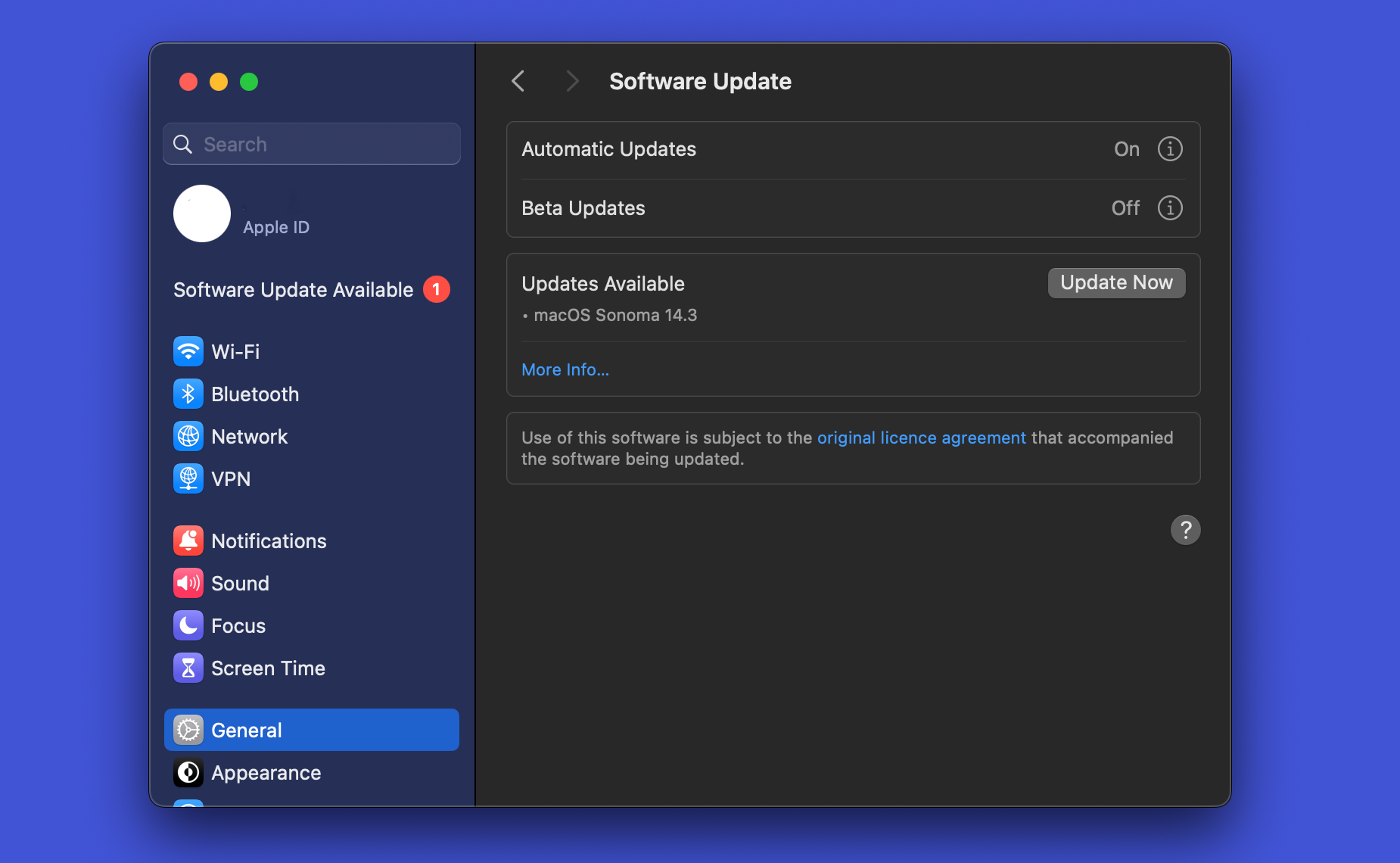
Alle Apps, die Sie über den Mac App Store installiert haben, sollten automatisch aktualisiert werden. Wenn Sie sie aus dem Internet heruntergeladen haben, müssen Sie sie öffnen und manuell nach Updates suchen.
Wenn Sie Ihre Software auf diese Weise auf dem neuesten Stand halten, sollte Ihr Mac reibungslos laufen. Außerdem können Sie so neue Funktionen und manchmal sogar ein neues Aussehen erhalten.
Entfernen Sie unnötige Dateien
Nach jahrelanger Nutzung füllt sich Ihr Mac mit Dateien, Apps und anderem Müll. Eine gründliche Entrümpelungssitzung hilft dabei, Ihren Mac zu erneuern und ihn möglicherweise sogar benutzerfreundlicher zu machen.
Beginnen Sie damit, alle Apps zu deinstallieren, die Sie nicht mehr benötigen. Es ist einfach, Apps, die Sie jahrelang nicht verwendet haben, für alle Fälle aufzubewahren. Wenn Sie sie nicht benötigen, werden Sie sie los.
Es gibt mehrere Möglichkeiten, Apps auf einem Mac zu deinstallieren. Unsere bevorzugte Methode ist das Herunterladen des kleinen, kostenlosen Dienstprogramms App Cleaner, das die zugehörigen Dateien, Ordner und Add-Ons aufspürt und löscht, die zurückbleiben, wenn Sie die App einfach in den Papierkorb ziehen.
Geben Sie als Nächstes etwas Speicherplatz auf Ihrem Laufwerk frei. macOS verfügt über eine praktische Funktion, mit der Sie Dateien, die Sie nicht sehr oft verwenden, in iCloud hochladen können. Sie finden die Option unter Systemeinstellungen > Allgemein > Speicher. Möglicherweise müssen Sie jedoch zusätzlichen Speicherplatz für iCloud kaufen, da Sie standardmäßig nur 5 GB erhalten.

Sie können Tools von Drittanbietern wie die Google Drive-App oder Dropbox verwenden, die ähnliche Dinge tun, aber möglicherweise etwas mehr manuelles Eingreifen erfordern.
Der Speicherbildschirm in den Systemeinstellungen erleichtert auch das Auffinden großer Dateien, die Sie nicht mehr benötigen. Er zeigt eine Aufschlüsselung der Inhaltstypen auf Ihrem Laufwerk und den von ihnen belegten Speicherplatz. Wenn Sie neben „Dokumente“ auf das „i“-Symbol klicken, werden Ihre großen Dateien, Downloads und nicht unterstützten Apps angezeigt.
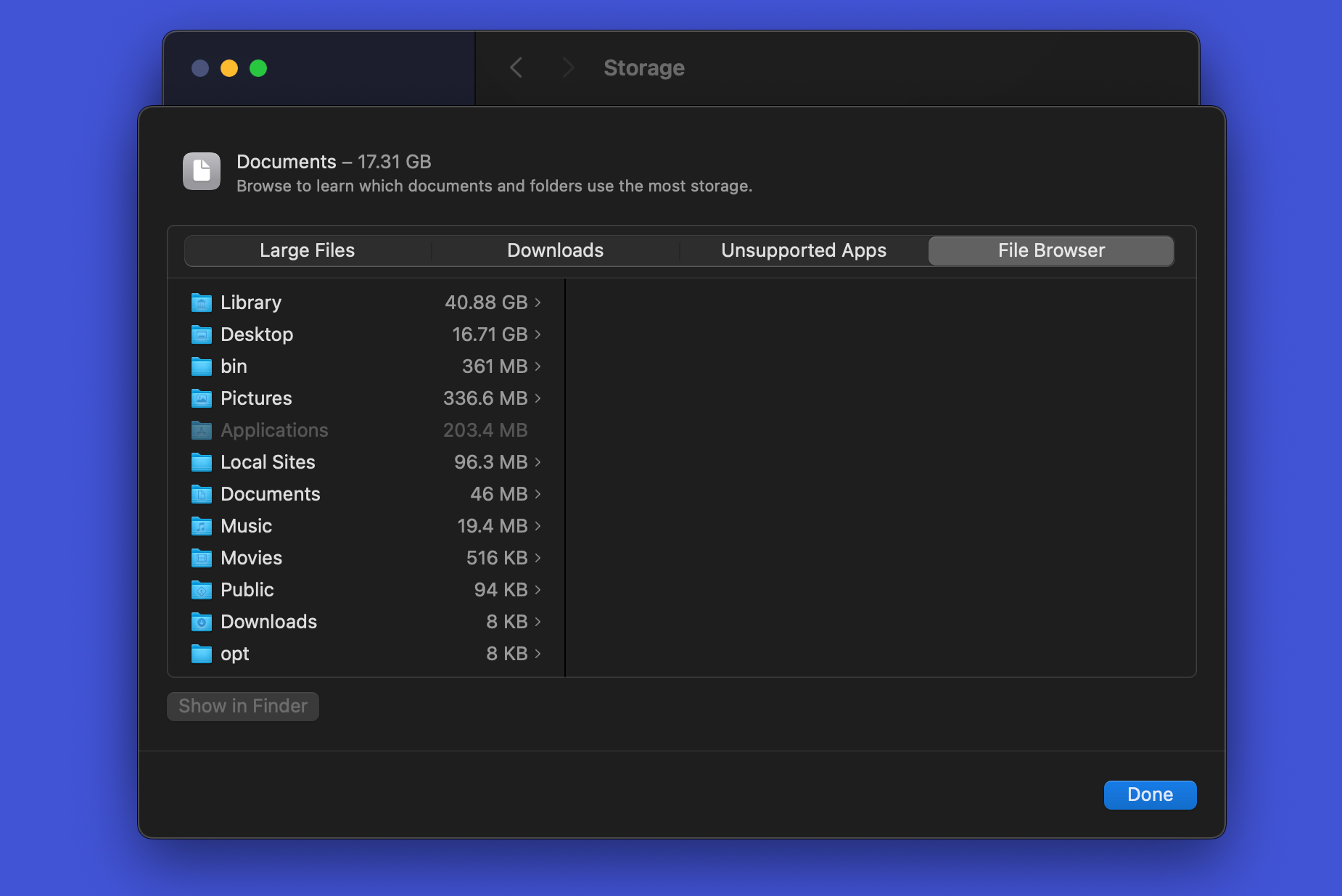
Es gibt auch einen Dateibrowser, der die Größe jeder Datei und jedes Ordners auf Ihrem Laufwerk anzeigt. Sie können die meisten Dateien von hier aus löschen, aber seien Sie vorsichtig, da viele davon entweder für das System oder Ihre Apps von wesentlicher Bedeutung sind.
Sie können Tools erhalten, die einige dieser Aufgaben für Sie übernehmen, aber Sie benötigen keine Cleaner-App, wenn Sie es gerne manuell erledigen.
Erwägen Sie einen Werksreset
Wenn Ihr Laufwerk besonders voll ist, könnten Sie eine Zurücksetzung auf die Werkseinstellungen oder eine vollständige Neuinstallation von macOS in Betracht ziehen, damit Sie von vorne beginnen können.
Hier haben Sie zwei Möglichkeiten. Sie können den Löschassistenten auf einem modernen Mac mit Apple Silicon verwenden. Gehen Sie zu Systemeinstellungen > Allgemein > Übertragen oder Zurücksetzen, wo Sie die Option „Alle Inhalte und Einstellungen löschen“ finden. Folgen Sie auf älteren Maschinen unserer Anleitung zur Neuinstallation von macOS.
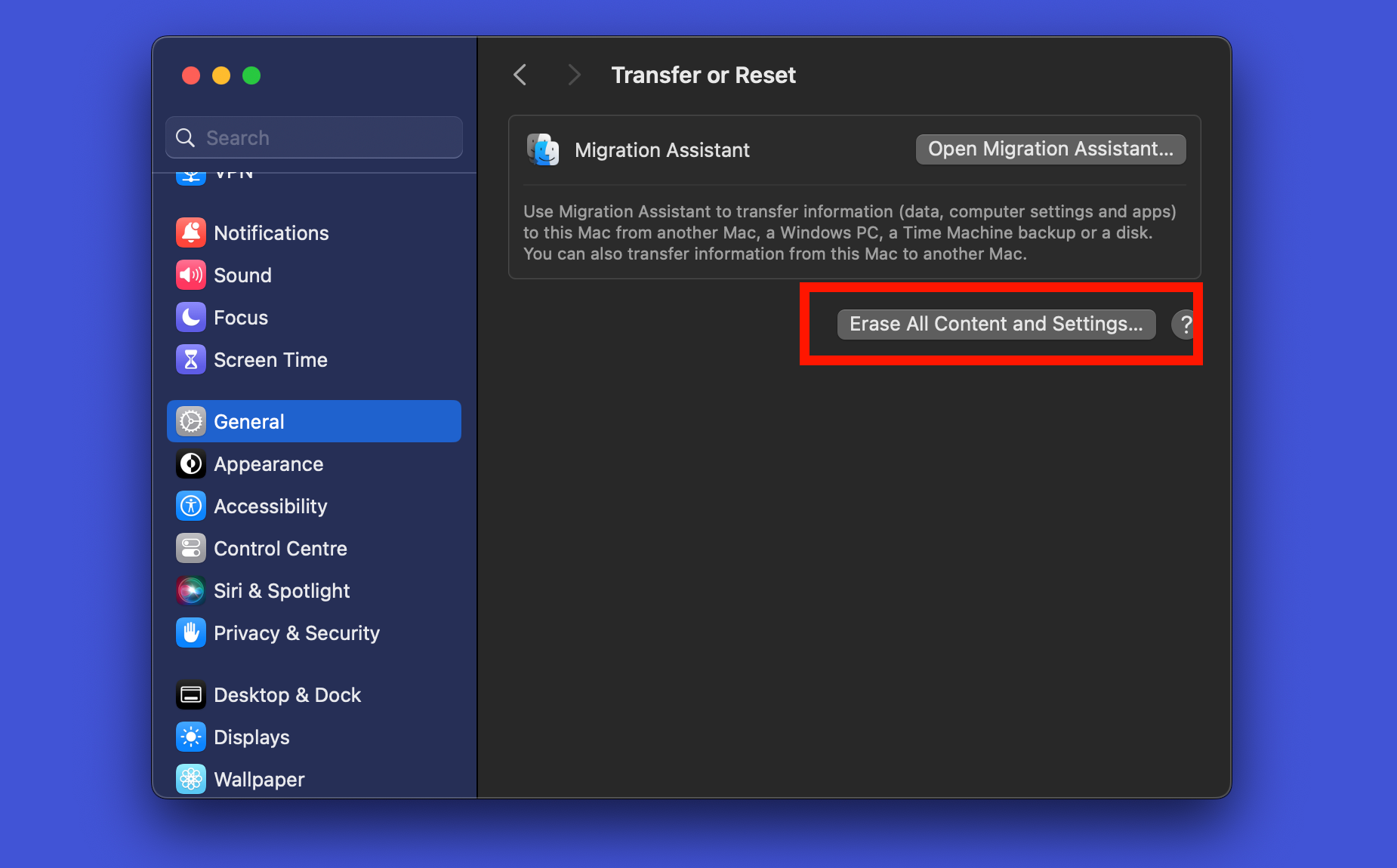
Sie können dann alles, was Sie brauchen, manuell erneut hinzufügen: nur die Apps, die Sie möchten, nur die Dateien, die Sie verwenden. Sie müssen auch alle Ihre Einstellungen erneut anpassen. Das ist viel Arbeit, aber es ist das Nächste, was Sie an einen neuen Mac bekommen können, ohne tatsächlich einen kaufen zu müssen.
Reinigen Sie es physisch
Es lässt sich nicht leugnen, dass Computer mit der Zeit ziemlich schmutzig werden können. Tastaturen, Mäuse, Trackpads und Bildschirme sind allesamt Schmutzmagneten, und auch Staubablagerungen können Probleme verursachen.
Wir haben Anleitungen zum Reinigen eines MacBook-Bildschirms, zum Sperren der Tastatur vor dem Reinigen und zum Entfernen von Staub. Es ist auch eine gute Idee, Maus und Tastatur zu desinfizieren.
Beheben Sie alle Hardwareprobleme
Sehen Sie sich als Nächstes einige der Hardwareprobleme an, die bei Ihnen auftreten können. Bei einem MacBook ist das häufigste Problem, dass der Akku nicht mehr so lange hält wie früher.
Ein neues MacBook mit Apple Silicon hat eine Akkulaufzeit, die Sie durch einen Arbeitstag bringt. Wenn Sie in der Mittagspause zum Ladegerät greifen, lohnt es sich möglicherweise, den Akku auszutauschen. Solange Sie keine anderen zugrunde liegenden Probleme haben, sollten Sie auf die Anzeichen achten, dass es Zeit ist, Ihren Mac auszutauschen.
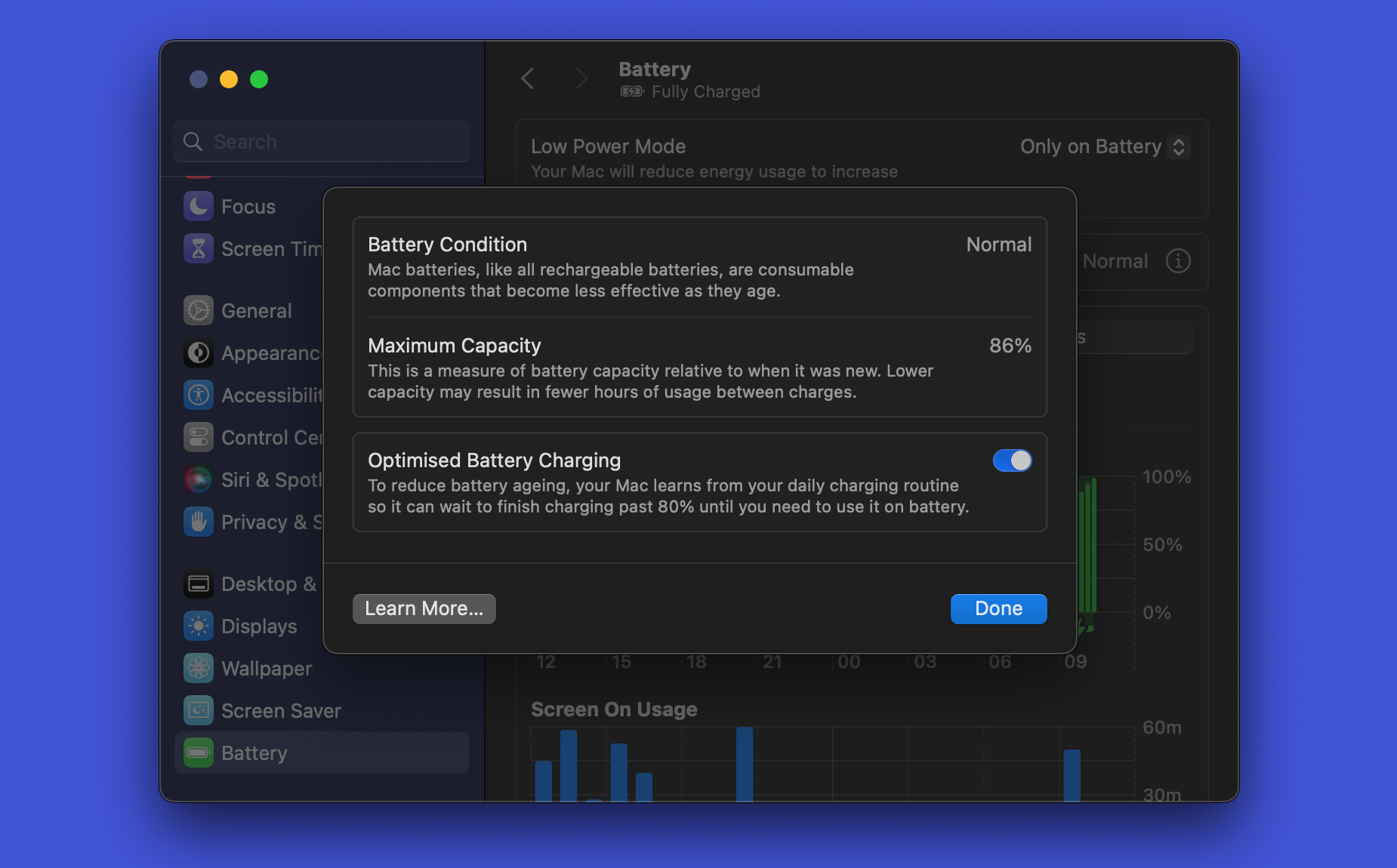
Sie können den Zustand Ihres Akkus unter Systemeinstellungen > Akku > Akkuzustand überprüfen. Wenn dort „Service empfohlen“ steht, ist es Zeit, einen Austausch in Betracht zu ziehen. Der Preis für einen neuen MacBook-Akku beginnt je nach Modell bei 159 US-Dollar. Sie können dies auf der Mac Repair & Service-Website von Apple überprüfen.
Aktualisieren Sie Ihren Mac
Upgrades helfen auch dabei, Ihren Computer aufzufrischen. Leider sind die meisten modernen Macs nicht aufrüstbar – selbst bei einem neuen Mac Mini ist die SSD auf die Hauptplatine gelötet. Sie können sich jedoch auf externe Geräte wie eine neue mechanische Tastatur, einen größeren Monitor, eine Maus oder ein externes Laufwerk konzentrieren.
Frischen Sie das Alltagserlebnis auf
Inzwischen sollte sich Ihr Mac viel besser anfühlen. Der letzte Schritt besteht darin, die Kontrolle über Ihr alltägliches Benutzererlebnis zu übernehmen.
Wenn Sie beispielsweise die Angewohnheit haben, Dateien für den schnellen Zugriff auf Ihren Desktop abzulegen, wird es unordentlich. Idealerweise würden Sie sie abheften, um Ihren Arbeitsbereich aufzuräumen, aber wenn Sie das nicht ertragen können, können Sie Stacks verwenden, um Ihre Desktopdateien zu organisieren.
Gehen Sie dann zu Systemeinstellungen > Benachrichtigungen, um die Liste der Apps anzuzeigen, denen Sie die Berechtigung zum Senden von Benachrichtigungen erteilt haben, und deaktivieren Sie alle Apps, die Sie nicht benötigen. Dadurch wird der endlose Strom von Ablenkungen im Laufe des Tages reduziert.
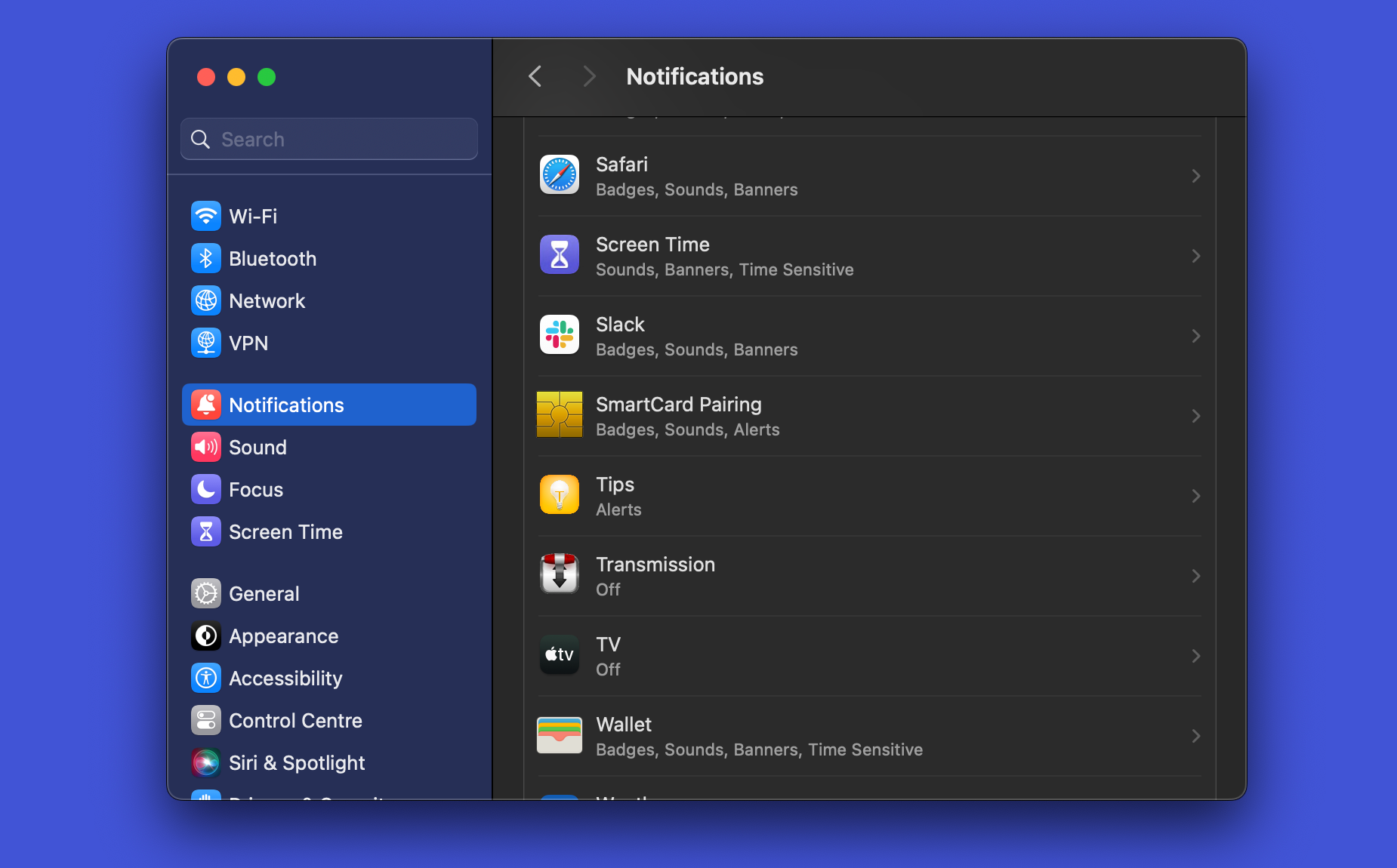
Öffnen Sie außerdem Safari und gehen Sie zu Einstellungen > Websites > Benachrichtigungen, um die Anzahl der Websites zu reduzieren, die immer wieder in Ihrem Benachrichtigungscenter auftauchen.
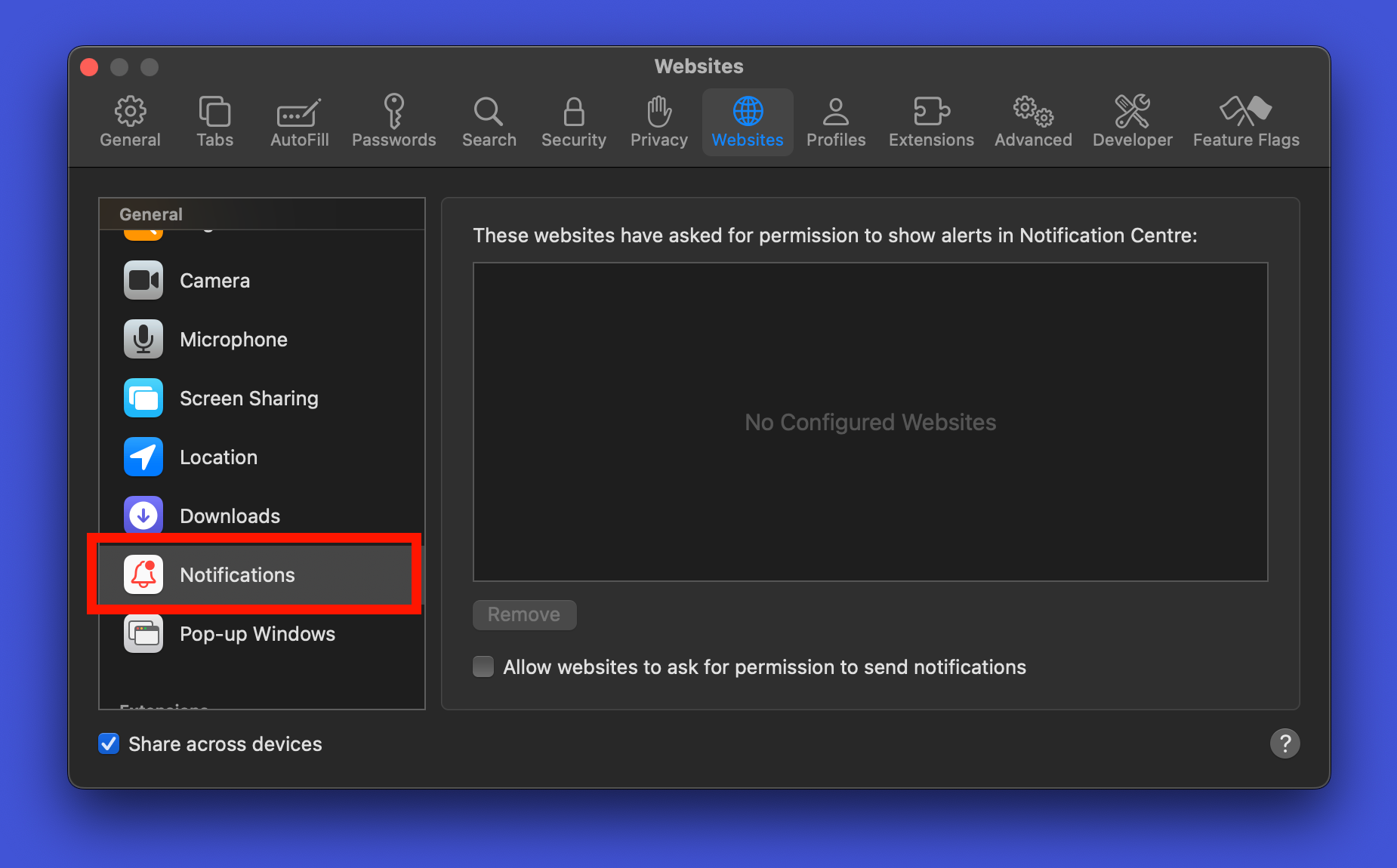
Da viele von uns ihre Macs einrichten, wenn sie neu sind, und dann nie wieder auf die Einstellungen schauen, lohnt es sich zu prüfen, ob es andere Mac-Funktionen gibt, die Sie nicht verwenden.
Sie können mehrere Desktops einrichten, um die Organisation Ihrer Fenster zu vereinfachen, Shortcut-Aktionen zu verwenden oder Trackpad-Gesten einzurichten. Selbst schnelle ästhetische Optimierungen wie das Ändern Ihres Hintergrundbilds oder andere einfache Desktop-Anpassungen können Ihrem Mac ein frisches, neues Gefühl verleihen.
Tauchen Sie einfach in die Einstellungen ein, um zu sehen, was verfügbar ist und was Sie ignoriert haben.
Sie können davon ausgehen, dass Ihr Mac sechs oder sieben Jahre hält, wenn nicht länger. Nach einer Weile wird man sehen, dass es alt ist, aber wenn Sie nur ein paar Stunden damit verbringen, es gründlich zu reinigen und aufzuräumen, können Sie dafür sorgen, dass es sich wieder frisch und neu anfühlt.
Leave a Reply
You must be logged in to post a comment.